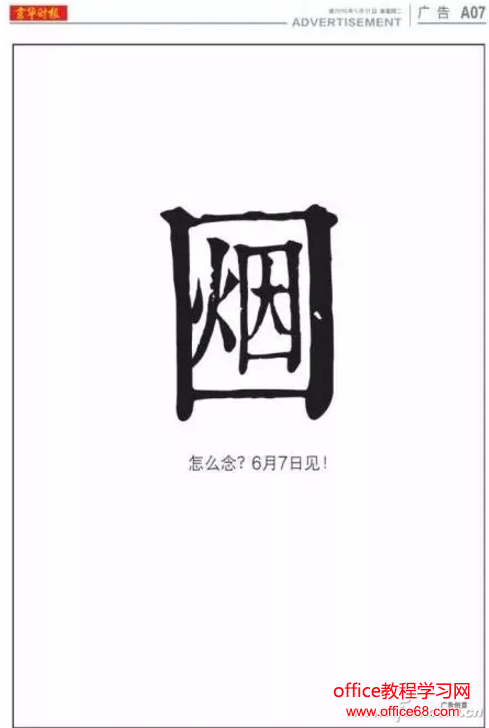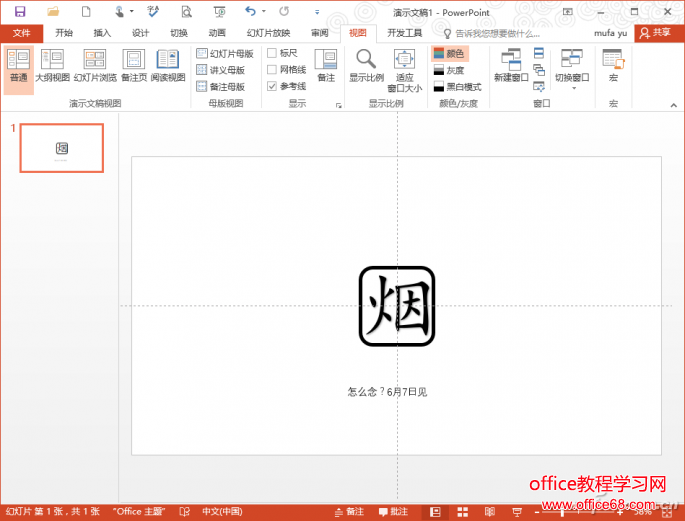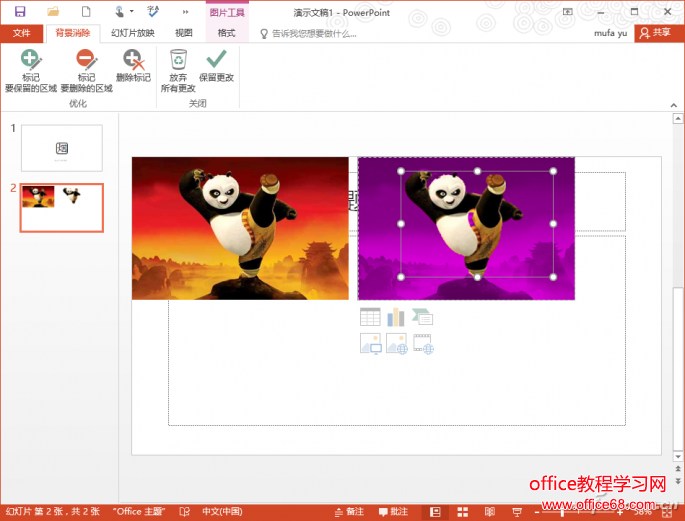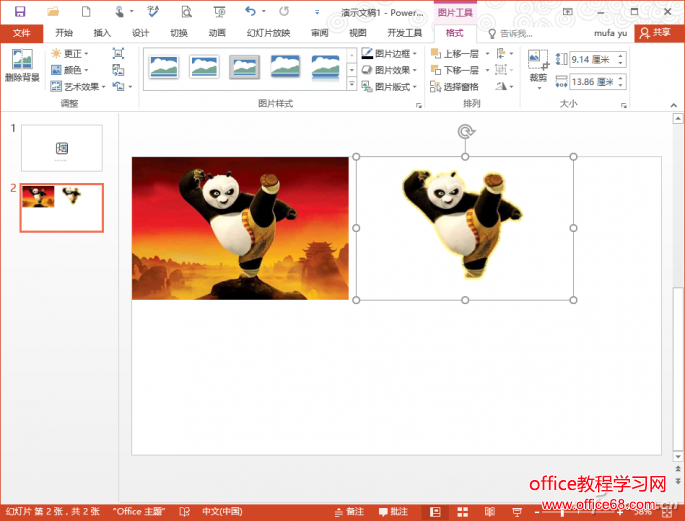|
在日常PPT设计中,很多朋友喜欢使用各种设计元素将PPT页面塞得满满的,以为这样看上去内容更丰富。其实很多时候,大家可以换个角度,将PPT页面设计得更为简洁,即为PPT留白(腾出更多空间)同样可以达到更佳效果。那么什么样的PPT该留白,又该怎样为PPT留白? 突出重点,大面积留白 在日常广告创意中,大家都看过这种留白效果。比如某些品牌在发布会时会买下报纸整张版面,但是却只在版面某个极少区域放置产品或者文字,其余全部留白。它的作用是突出重点,让受众关注产品本身(图1)。
图1 大幅留白广告 因此我们制作需要突出产品本身(可以是品牌、特性等)宣传PPT时就可以使用类似大幅留白的方法。不过并不是简单的留白,突出元素摆放需要根据实际情况加以设置。比如上述广告,字体需要放在留白正中,对于位置参照可以使用PPT参考线,新建PPT后切换到“视图→勾选参考线”,这样在设计页面会显示十字参考线,按提示插入矩形框和文字(文字的字号如果需要超过96,可以直接输入如128等自行设定字号的大小),并根据参考线移动到正中位置即可,完成设计后可以去除参考线的显示(图2)。
图2 使用参考线确定留白位置 突出前景,背景留白 很多时候在PPT中插入照片时,我们为了突出人物形象,此时就需要将背景留白。对于背景的留白,使用PPT“删除背景”即可。在PPT中选中插入的照片,切换到“图片格式→格式→删除背景”,然后选中和保留需要删除的背景区域,点击“保留更改”即可(图3)。
图3 删除背景 这样照片背景色就可以全部删除,不过注意的是删除背景后,由于边缘不是那么平滑,为了图片美观可以加上阴影,选中图片后点击“格式→图片效果→预设”,为其选择一种阴影效果可以让处理过的图片更圆滑(图4)。
图4 添加图片效果 |